Tuotteiden tuonti ja vienti CSV-tiedostojen avulla
Voit käyttää CSV-tiedostoa (pilkuin erotellut arvot) tuotteiden tuomiseen Shopify-kauppaasi ja niiden viemiseen kaupastasi. Käyttämällä CSV-tiedostoa voit kerralla tuoda tai viedä suuren määrän tuotteita tietoineen. Tämä voi olla hyödyllistä, jos haluat siirtää tuotteiden tietoja Shopifyn ja jonkin toisen järjestelmän välillä.
Lue lisää CSV-tiedostojen käyttämisestä kohdassa CSV-tiedoston avaaminen ja muokkaaminen.
Tällä sivulla
CSV-tiedoston mallin lataaminen
Voit ladata CSV-esimerkkitiedoston, tarkastella sitä ja käyttää sitä mallina. Jos käytät näytetiedostoa, ota huomioon seuraavat yksityiskohdat:
- Näytetiedostossa on esimerkkituote ja muutama tuoteversio. Tuontitiedostosi sisältää todennäköisesti paljon enemmän tuotteita ja versioita. Jos käytät mallitiedostoa oman tuontitiedostosi luomiseen, varmista, että poistat kaikki esimerkkituotteet.
- Esimerkkitiedosto sisältää Variant Inventory Qty -sarakkeen, jota käytetään vain kaupoissa, jotka toimivat vain yhdessä sijainnissa. Jos kauppasi toimii useissa sijainneissa ja haluat tuoda tai viedä varastomääriä, käytä varaston CSV-tiedostoa.
- Esimerkkitiedosto sisältää Price / International- ja Compare At Price / International-sarakkeet, mutta molemmat jätetään tyhjiksi, koska näille tuotteille ei ole yksilöllisiä hinnoitteluvaatimuksia, kun niitä myydään kansainvälisesti. Lue lisää Internationalin CSV-sarakkeista.
Huomioitavaa tuotteen CSV-tiedostoon liittyen
Tarkista seuraavat seikat, ennen kuin käytät tuotteen CSV-tiedostoa:
Tuotteen CSV-tiedoston muotoilu
Jotta tuotteen CSV-tiedosto toimisi oikein, varmista, että se täyttää seuraavat kriteerit:
- tuotteen CSV-tiedoston ensimmäisellä rivillä on sarakkeiden otsikot tuotteiden CSV-kuvaustaulukossa määritetyllä tavalla
- sarakkeet on erotettu toisistaan pilkulla.
Tuotteen CSV-tiedoston pakolliset sarakkeet
Nämä sarakkeet ovat pakollisia seuraavissa tapauksissa:
- Kun luot tuotteen CSV-tiedoston uusien tuotteiden tuontia varten, ainoa pakollinen sarake on Title. Jos lisäät tuotteelle versioita, myös Handle-sarake on pakollinen.
- Kun päivität tuotteita CSV-tiedostoa käyttämällä, ainoat pakolliset sarakkeet ovat Handle ja Title.
Tietojen riippuvuussuhteet
Vaikka Title- ja Handle-sarakkeet ovat ainoat pakolliset sarakkeet, kun päivität tuotteita CSV-tiedoston avulla, joidenkin sarakkeiden tietoihin vaikuttavat muiden sarakkeiden tiedot.
Jos esimerkiksi päivität versioihin liittyvän sarakkeen, kuten Variant SKU- tai Variant Grams -sarakkeen, sarakkeita vastaavat versiot vaikuttavat niiden tietoihin. Tässä tapauksessa sinun on lisättävä myös Option1 Name- ja Option1 Value -sarakkeet.
Ennen kuin poistat sarakkeita CSV-tiedostostasi tai jätät ne siitä pois, tarkista, vaikuttavatko poistettavien sarakkeiden tiedot muiden sarakkeiden tietoihin. Jos puuttuvan sarakkeen tiedot vaikuttavat tietoihisi, saat virheilmoituksen, kun yrität tuoda tuotteen CSV-tiedoston.
Internationalin CSV-sarakkeet
Jos Markkina-alueet on otettu käyttöön kaupassasi, CSV-vienti kuvaa luomiasi yksilöllisiä markkinoita. CSV-tiedostossasi on oletusarvoisesti seuraavat sarakkeet:
-
Included / [Primary]jossa[Primary]korvataan ensisijaisen markkinasi nimellä -
Included / International -
Price / International -
Compare At Price / International
Jos vaihdat kansainväliset markkinasi omaan markkinaasi, International nimi muuttuu markkinan nimeksi otsikossa.
Jos esimerkiksi luot jokaiselle maanosalle oman markkinan, ja yhden markkinasi nimi on South America, sarakkeiden otsikot mukautetaan CSV-tiedoston vientitiedostossa seuraavasti:
-
Included / InternationalonIncluded / South America -
Price / InternationalonPrice / South America -
Compare At Price / InternationalonCompare At Price / South America
CSV-sarakkeiden metakentät
Tuotteiden metakenttiä tuetaan tuotteiden joukkotuonnissa/-viennissä CSV-tiedostoja käyttäen. Kun tuotteen metakenttä on määritetty, se lisätään tuotteesi CSV-vienteihin. Sarakkeen otsikon muoto on: <name> (product.metafields.<namespace>.<key>). Voit myös käyttää product.metafields.<namespace>.<key>. Esimerkiksi Fabric-metakentän muoto on seuraava: Fabric (product.metafields.shopify.fabric) tai ilman nimeä ja sulkeita product.metafields.shopify.fabric. Löydät metakentän nimiavaruuden ja avaimen kohdasta Asetukset > Mukautetut tiedot > Tuotteet > Metakenttä. Lue lisää tuotteiden metakentistä.
Vaihtoehtojen arvoja tuetaan myös tuotteen CSV-tuonnissa/viennissä. Voit yhdistää vaihtoehdon Option LinkedTo ‑sarakkeiden avulla metakenttään. Tämän jälkeen voit käyttää metaobjektiarvoja niitä vastaavassa Option Values ‑sarakkeessa.
Tuote-CSV-tiedoston sarakkeiden kuvaus
Seuraavassa taulukossa on kuvattu kaikki tuote-CSV-tiedoston mahdolliset sarakkeet.
Sarakkeen Title lisäksi joissakin muissa sarakkeissa on oltava arvo. Pakolliset sarakkeet on merkitty alla olevaan taulukkoon. Näille sarakkeille luodaan oletusarvo, jos ne jätetään tyhjiksi tai jos ne jätetään muutoin pois CSV-tiedostosta.
| Sarake | Oletusarvo, joka luodaan, kun sarake on tyhjä | Handle (required) | Tämä arvo luodaan Title-sarakkeen arvon perusteella. Jos esimerkiksi Title-sarakkeen arvo on Black Sun Glasses, tämän sarakkeen arvo on black-sun-glasses. |
|---|---|
| Vendor (required) | Kaupan nimi, kuten olet kirjoittanut sen, kun loit Shopify-tilisi. Esimerkiksi John's Apparel tai johns-apparel. Tämä on sama kaupan nimi, jota käytät, kun kirjaudut sisään Shopifyihin. |
| Published (required) |
Oletusarvo on |
| Option1 Name (required) |
Jos arvoa ei ole asetettu, oletusarvo on Jos tuotteesta on vaihtoehtoja, kirjoita vaihtoehdon nimi. Esimerkiksi väri. Jos tuotteesta on vain yksi vaihtoehto, tämän arvon pitäisi olla Nimi. |
| Option1 Value (required) |
Jos tuotteesta on tuoteversio, syötä sen arvo. Esimerkiksi Jos tuotteesta on vain yksi vaihtoehto, tämän arvon pitäisi olla Jos arvoa ei ole asetettu, oletusarvo on Jos linkität luokka-metakenttään Varoitus: Tämän sarakkeen tietojen muuttaminen poistaa olemassa olevat versiotunnusarvot ja luo uudet versiotunnukset. Kaikki versiotunnusten arvoihin tehdyt muutokset voivat rikkoa kolmansien osapuolten ja versiotunnusten riippuvuussuhteen. Lue lisää siitä, miten olemassa olevien tuotteiden korvaaminen vaikuttaa tämän sarakkeen tietoihin. |
| Option1 LinkedTo |
Jos tuotevaihtoehto on yhdistetty luokka-metakenttään, tämän arvon pitäisi |
| Variant Grams (required) |
Jos arvoa ei ole asetettu, oletusarvo on Tuotteen tai tuoteversion paino grammoina. Älä määritä mittayksikköä tai käytä desimaaleja. Jos esimerkiksi paino on 5 125 kg, kirjoita 5125. Shopify tuo ja vie painon aina grammoina, vaikka määrittäisit toisen yksikön. Sinun on käytettävä tarkkoja painoja, jos aiot tarjota kuljetuspalveluiden laskemia toimitushintoja tai käyttää kolmannen osapuolen jakelupalvelua. |
| Variant Inventory Qty (required) |
Jos arvoa ei ole asetettu, oletusarvo on Tämän tuotteen tai tuoteversion varastossa olevien tuotteiden määrä. Tätä saraketta käytetään vain Shopify-kaupoissa, jotka toimivat yhdessä sijainnissa. Huomautus: Tämä sarake on käytettävissä vain kaupoissa, joilla on yksi sijainti. Tätä saraketta ei käytetä, jos kaupallasi on varastoja useissa toimipaikoissa. Jos haluat tuoda tai viedä varastomääriä, käytä varaston CSV-tiedostoa. Lisätietoja siitä, miten olemassa olevien tuotteiden korvaaminen vaikuttaa tämän sarakkeen tietoihin. |
| Variant Inventory Policy (required) |
Jos arvoa ei ole asetettu, oletusarvo on Kun arvo on Tilaustenkäsittely tämän tuotteen tai tuoteversion varastomäärän laskettua nollaan. Versioita, jolla on |
| Variant Fulfillment Service (required) |
Jos arvoa ei ole asetettu, oletusarvo on Tuotteen tai version jakelupalvelu. Kelvollisia arvoja tässä sarakkeessa ovat:
Jos käytät mukautettua jakelupalvelua, voit lisätä palvelun nimen tähän sarakkeeseen. Käytä mukautetun jakelupalvelun nimessä pelkästään pieniä kirjaimia. Välilyönnit eivät ole sallittuja, korvaa ne yhdysviivalla (-). Poista pisteet ja muut erikoismerkit. Jos jakelupalvelun nimenä on esimerkiksi "Tmi. Jakelupalvelu", kirjoita CSV-tiedostoon Mukautetun jakelupalvelun pitää olla määritetty Shopify Adminissa, ennen kuin voit syöttää palvelun nimen tähän sarakkeeseen. |
| Variant Price (required) |
Jos arvoa ei ole asetettu, oletusarvo on Tuotteen tai tuoteversion hinta. Sisällytä vain hinta. Älä kirjoita valuuttamerkkejä. Esimerkiksi: |
| Variant Requires Shipping (required) |
Jos arvoa ei ole asetettu, oletusarvo on Kun arvo on Toimituksen edellyttämisvaihtoehto. Kelvolliset arvot ovat |
| Variant Taxable (required) |
Jos arvoa ei ole asetettu, oletusarvo on Kelvolliset arvot ovat |
| Gift Card (required) |
Jos arvoa ei ole asetettu, oletusarvo on Kun arvo on Ilmaisee, onko tuote lahjakortti. Kelvolliset arvot ovat Lisätietoja siitä, miten olemassa olevien tuotteiden korvaaminen vaikuttaa tämän sarakkeen tietoihin. |
| Variant Weight Unit (required) | Jos arvoa ei ole asetettu, oletusarvo on kg.
Kelvolliset arvot ovat |
| Included / [Primary] (required) |
Tämä sarake osoittaa, onko tuote myynnissä ensisijaisella markkinallasi. Oletusarvo on Tämän sarakkeen otsikon nimi vaihtelee sen mukaan, mikä maa tai alue on määritelty ensisijaiseksi markkinaksesi Internationalissa. Jos muutat oletusarvoista ensisijaista markkina-aluetta, sarakkeiden otsikoissa näkyy uuden markkina-alueen nimi. Saat lisätietoja Huomioon otettavia seikkoja ‑osiosta. Lisätietoja siitä, miten olemassa olevien tuotteiden korvaaminen vaikuttaa tämän sarakkeen tietoihin. |
| Included / International (required) |
Jos myyt tuotteita kansainvälisesti, tämä sarake osoittaa, sisältyykö tuote myyntiin kansainvälisillä markkinoilla. Oletusarvo on Tämän sarakkeen otsikon nimi muuttuu kaupassasi määritetyn Internationalin mukaan. Oletusmarkkina on Lisätietoja siitä, miten olemassa olevien tuotteiden korvaaminen vaikuttaa tämän sarakkeen tietoihin. |
| Status (required) | Jos tämä sarake on olemassa, siinä on oltava arvo. Jos saraketta ei ole, tuotteen tilaksi ladataan automaattisesti active.
Ilmaisee, onko tuote asiakkaiden käytettävissä. Kelvolliset arvot ovat: aktiivinen: tuote on aktiivinen ja se on valmis myytäväksiluonnos: tuote on luonnos, ja se täytyy viimeistelläarchived: tuote arkistoitu eikä sitä enää myydä |
| Title |
Tuotteen nimi. Esimerkiksi |
| Body (HTML) |
Tuotteen kuvaus HTML-muodossa. Lisätietoja siitä, miten olemassa olevien tuotteiden korvaaminen vaikuttaa tämän sarakkeen tietoihin. |
| Product Category |
Merkintä, joka kuvailee tuotteen tyyppiä ja jota käytetään tuotteen verokannan laskemiseen Yhdysvalloissa. Tämä merkintä otetaan tuoteluokkien ennalta määritetystä, vakiomuotoisesta luettelosta. Voit syöttää vakioidun tuoteluokan noudattamalla toista alla olevista tavoista:
Lue lisää tuoteluokan lisäämisestä. Lisätietoja siitä, miten olemassa olevien tuotteiden korvaaminen vaikuttaa tämän sarakkeen tietoihin. |
| Type |
Tuoteluokka on merkintä, joka kuvailee tuotteen luokkaa. Tämän merkinnän ei tarvitse noudattaa mitään ennalta määritettyä muotoa. Lue lisää tyypin lisäämisestä. Lisätietoja siitä, miten olemassa olevien tuotteiden korvaaminen vaikuttaa tämän sarakkeen tietoihin. |
| Tags |
Pilkulla erotettu tunnisteluettelo, jota käytetään tuotteen merkitsemiseen. Useimmat laskentataulukkosovellukset lisäävät automaattisesti lainausmerkit tunnisteiden ympärille. Jos käytät tavallista tekstieditoria, lainausmerkit on lisättävä manuaalisesti. Esimerkiksi Lisätietoja siitä, miten olemassa olevien tuotteiden korvaaminen vaikuttaa tämän sarakkeen tietoihin. |
| Vaihtoehto2 Nimi |
Jos tuotteesta on toinen tuoteversio, kirjoita sen nimi. Esimerkiksi Lisätietoja siitä, miten olemassa olevien tuotteiden korvaaminen vaikuttaa tämän sarakkeen tietoihin. |
| Vaihtoehto2 Arvo |
Jos tuotteesta on toinen tuoteversio, syötä sen arvo. Esimerkiksi Vaihtoehdon arvo voi olla joko Metaobjektin kahva tai GID (ei näyttönimi). Varoitus: Tämän sarakkeen tietojen muuttaminen poistaa olemassa olevat versiotunnusarvot ja luo uudet versiotunnukset. Kaikki versiotunnusten arvoihin tehdyt muutokset voivat rikkoa kolmansien osapuolten ja versiotunnusten riippuvuussuhteen. Lue lisää siitä, miten olemassa olevien tuotteiden korvaaminen vaikuttaa tämän sarakkeen tietoihin. |
| Option2 LinkedTo |
Jos tuotevaihtoehto on yhdistetty luokka-metakenttään, tämän arvon pitäisi |
| Vaihtoehto3 Nimi |
Jos tuotteesta on kolmas tuoteversio, syötä sen nimi. Lisätietoja siitä, miten olemassa olevien tuotteiden korvaaminen vaikuttaa tämän sarakkeen tietoihin. |
| Vaihtoehto3 Arvo |
Jos tuotteesta on toinen tuoteversio, syötä sen arvo. Esimerkiksi Vaihtoehdon arvo voi olla joko Metaobjektin kahva tai GID (ei näyttönimi). Varoitus: Tämän sarakkeen tietojen muuttaminen poistaa olemassa olevat versiotunnusarvot ja luo uudet versiotunnukset. Kaikki versiotunnusten arvoihin tehdyt muutokset voivat rikkoa kolmansien osapuolten ja versiotunnusten riippuvuussuhteen. Lue lisää siitä, miten olemassa olevien tuotteiden korvaaminen vaikuttaa tämän sarakkeen tietoihin. |
| Option3 LinkedTo |
Jos tuotevaihtoehto on yhdistetty luokka-metakenttään, tämän arvon pitäisi |
| Version SKU-koodi |
Tuotteen tai tuoteversion SKU-koodi. Sitä käytetään varaston seurantaan varaston seurantapalveluja käyttäen. Jos käytät mukautettua jakelupalvelua, tätä kenttää ei voi jättää tyhjäksi. Lisätietoja siitä, miten olemassa olevien tuotteiden korvaaminen vaikuttaa tämän sarakkeen tietoihin. |
| Variant Inventory Tracker |
Lisää varaston seuranta tälle tuoteversiolle tai tuotteelle. Kelvollisia arvoja ovat Jos olemassa olevat varaston seurantavaihtoehdot poistetaan, varastoa ei enää seurata. Lisätietoja siitä, miten olemassa olevien tuotteiden korvaaminen vaikuttaa tämän sarakkeen tietoihin. |
| Variant Compare At Price |
Tuotteen tai tuoteversion "vertailuhinta". Sisällytä vain hinta. Älä kirjoita valuuttamerkkejä. Esimerkiksi Lisätietoja siitä, miten olemassa olevien tuotteiden korvaaminen vaikuttaa tämän sarakkeen tietoihin. |
| Variant Barcode |
Tuotteen viivakoodi, ISBN tai UPC. Lisätietoja siitä, miten olemassa olevien tuotteiden korvaaminen vaikuttaa tämän sarakkeen tietoihin. |
| Image Src |
Syötä tuotteen kuvan URL-osoite. Shopify lataa kuvat tuonnin yhteydessä ja lataa ne uudelleen kauppaan. Nämä kuvat eivät ole tuoteversiokohtaisia. Tuoteversiokohtaiset kuvat määritetään tuoteversion kuvan sarakkeessa. Et voi muuttaa kuvan tiedostonimeä sen jälkeen, kun kuva on ladattu kauppaan. Älä lataa kuvia, joiden nimissä on merkki Lisätietoja siitä, miten olemassa olevien tuotteiden korvaaminen vaikuttaa tämän sarakkeen tietoihin. |
| Image Position |
Syötä numero, joka määrittää järjestyksen, jossa kuvat näkyvät tuotesivulla. Kuvat järjestetään pienimmästä suurimpaan alkaen kuvasta, jonka arvo on Lisätietoja siitä, miten olemassa olevien tuotteiden korvaaminen vaikuttaa tämän sarakkeen tietoihin. |
| Image Alt Text |
Alt-teksti (vaihtoehtoinen teksti) kuvailee kuvan sisällön ja se on tärkeä osa tuotekuvausta. Jos kuva ei jostakin syystä lataudu, alt-teksti tulee näkyviin sen sijaan. Myös avustava teknologia käyttää sitä kuvan sisällön kuvailuun näkövammaisille asiakkaille. Alt-tekstin lisääminen parantaa sivuston hakukoneoptimointia. Alt-tekstin on hyvä olla lyhyt ja kuvaileva. Sen enimmäispituus on 512 merkkiä, mutta ihanteellinen pituus on korkeintaan 125 merkkiä. Lisätietoja siitä, miten olemassa olevien tuotteiden korvaaminen vaikuttaa tämän sarakkeen tietoihin. |
| SEO Title |
Tuotteen hakukoneoptimoitu nimi on tuotteen tiedot-sivulla Hakukoneiden luettelon esikatselu -otsikon Sivun otsikko -kentässä. Tuotteen hakukoneoptimoitu nimi on aakkosnumeerinen ja sen merkkimääräraja on 70. Jos jätät tämän kentän tyhjäksi tuotetta tuotaessa, sarakkeen Title arvo täytetään tuotetietosivun Sivun otsikko -kenttään. Lisätietoja siitä, miten olemassa olevien tuotteiden korvaaminen vaikuttaa tämän sarakkeen tietoihin. |
| SEO Description |
Tuotteen hakukoneoptimoinnin kuvaus sijaitsee tuotteen tietosivulla Hakukoneiden luettelon esikatselu -otsikon alla Kuvaus-kohdassa. Tuotteen hakukoneoptimoinnin kuvaus on aakkosnumeerinen ja sen enimmäispituus on 320 merkkiä. Jos jätät tämän sarakkeen tyhjäksi tuotetta tuotaessa, Body (HTML) -sarakkeen arvo lisätään Kuvaus-kenttään tuotteen tietosivulla. Lisätietoja siitä, miten olemassa olevien tuotteiden korvaaminen vaikuttaa tämän sarakkeen tietoihin. |
| Google Shopping / Google Product Category |
Jos käytät tällä hetkellä jotakin Googlen tuoteluokkaa, voit käyttää sitä Shopifyn tuoteluokkanasi. Voit käyttää tätä tuoteluokkaa, Googlen tuoteluokkaa tai molempia. Anna jokaiselle tuotteelle mahdollisimman tarkka luokka. Googlen tuoteluokka (GPC) (google_product_category) käyttää Googlen tuoteluokittelua. Voit syöttää Googlen tuoteluokan noudattamalla toista alla olevista tavoista:
Lisätietoja siitä, miten olemassa olevien tuotteiden korvaaminen vaikuttaa tämän sarakkeen tietoihin. |
| Google Shopping (Unstructured metafield) |
Sarakkeiden otsikot vaihtelevat Google Shopping -metakentän mukaan, jota näytetty arvo edustaa, ja niitä edeltää Sovellukset voivat käyttää Google Shopping -sarakkeita tuotteiden synkronointiin Google Merchant Centeriin. Google ja YouTube-kanava ei kuitenkaan käytä näitä metakenttiä. Voit jättää huomiotta niiden metakenttien sarakkeiden arvot, joiden nimeen sisältyy "Google Shopping", ellei sovellus vaadi käyttämään niitä. Lisätietoja siitä, miten olemassa olevien tuotteiden korvaaminen vaikuttaa näiden sarakkeiden tietoihin. |
| Variant Image |
Tuotekuvien URL-osoite versioita varten. Jos lisäät URL-osoitteen, sen on oltava toimivan kuvan URL-osoite. Lisätietoja siitä, miten olemassa olevien tuotteiden korvaaminen vaikuttaa tämän sarakkeen tietoihin. |
| Variant Tax Code |
Saatavilla: Shopify Plus -sopimuksessa Avalara-koodi verojen perimistä vasten tästä tuotteesta. Tämä kenttä on käytössä vain, kun tuot tai viet kaupasta, jossa on käytössä Shopify Plus -sopimuksen integrointi Avalara AvaTax -palvelun kanssa. Kun luot CSV-tiedoston viemällä tuotteita Avalaraa käyttävästä kaupasta, Variant Tax Code -kenttä täytetään. Jos tuot tämän CSV-tiedoston kauppaan, jossa Avalara ei ole käytössä, tuonti epäonnistuu. Lisätietoja siitä, miten olemassa olevien tuotteiden korvaaminen vaikuttaa tämän sarakkeen tietoihin. |
| Cost per item |
Tuotteen tai tuoteversion kustannukset. Sisällytä vain kustannus. Älä kirjoita valuuttamerkkejä. Esimerkiksi: Lisätietoja siitä, miten olemassa olevien tuotteiden korvaaminen vaikuttaa tämän sarakkeen tietoihin. |
| Price / International |
Samannimisen markkinan ja kyseisen markkinan valuutassa olevan tuotteen kiinteä hinta. Lue lisää Internationalin CSV-sarakkeista. |
| Compare At Price / International |
Määrittää samannimisen tuotteen kiinteän vertailuhinnan samannimisen ja saman markkinan valuutassa. Markkinoilla olevalle tuotteelle on käytettävä kiinteää vertailuhintaa. Lue lisää Internationalin CSV-sarakkeista. |
| Metafields |
Kaupassasi luodut tuotteiden metakentät. Tuotteen metakenttämääritys näkyy sarakkeen otsikolla <name> (product.metafields.custom.<key>). Seuraavia metakenttätyyppejä tuetaan CSV-joukkotuonnissa/-viennissä:
|
Tuotetietojen korvaaminen CSV-tiedoston tuonnin avulla
Kun tuot CSV-tiedoston, voit valita vaihtoehdon Korvaa nykyiset tuotteet, joilla on sama kutsumanimi. Jos valitset tämän vaihtoehdon, CSV-tiedoston arvot korvaavat olemassa olevan tuoteluettelon vastaavassa sarakkeessa olevat arvot, kun CSV-tuontitiedoston nimitunnus vastaa olemassa olevaa käyttönimeä. Jos korvausvaihtoehtoa ei ole valittu, nykyistä käyttönimeä vastaavat tuotteet ohitetaan CSV-tiedoston tuonnin yhteydessä.
-
Jos CSV-tuontitiedoston ei-pakollinen sarake on tyhjä, vastaava arvo tuoteluettelossa korvataan tyhjällä.
- Olemassa olevan tuoteluettelon Vendor-arvo on esimerkiksi
John's Apparel, mutta tuomasi CSV-tiedoston Vendor-sarake on tyhjä. Tässä tapauksessaJohn's Apparelkorvataan tyhjällä.
- Olemassa olevan tuoteluettelon Vendor-arvo on esimerkiksi
-
Jos tuonnin CSV-tiedostossa vapaaehtoista saraketta, joka sisältyy olemassa olevaan tuoteluetteloon, tuoteluettelon arvo pysyy samana.
- Jos esimerkiksi Variant Image -sarake sisältyy olemassa olevaan tuoteluetteloon, mutta kyseinen sarake ei sisälly tuonnin CSV-tiedostoon, tuoteluettelon arvo pysyy samana.
-
Jos CSV-tuontitiedostoon sisältyy ei-pakollinen sarake, joka perustuu muihin saraketietoihin, joita tiedosto ei sisällä, olemassa olevat tiedot poistetaan pysyvästi tai poistetaan.
- Jos esimerkiksi Version SKU-koodi -sarake sisältyy CSV-tuontitiedostoon, mutta ei Vaihtoehto1 Arvo- ja Vaihtoehto1 Nimi-sarakkeisiin, tuoteversiovaihtoehto poistetaan pysyvästi.
-merkkijonon
Kokoelma-poikkeussarake
Jos haluat järjestää tuotteet kokoelmiin CSV-tiedoston latauksen aikana, voit lisätä minne tahansa CSV-tiedostoosi uuden sarakkeen, jonka otsikkona on Collection.
Kun viet CSV-tiedoston, Collection-saraketta ei sisällytetä.
| Sarake | Kuvaus |
|---|---|
| Collection |
Anna sen kokoelman nimi, johon haluat lisätä tämän tuotteen.
Voit lisätä tuotteen vain yhteen kokoelmaan. Tämä arvo voi olla tyhjä. Lisätietoja siitä, miten olemassa olevien tuotteiden korvaaminen vaikuttaa tämän sarakkeen tietoihin. |
Tuotteen CSV-tiedoston luominen
Jokaisen tuotteen osalta sinun on päätettävä, onko kyseessä yksinkertainen tuote vai tuote, josta on tuoteversioita:
- Yksinkertainen tuote: Yksinkertainen tuote ei sisällä versioita. Jos olet lataamassa tuotetta, josta ei ole versioita, syötä ensimmäiselle riville tuotteen kaikki kentät sekä ensimmäisen kuvan URL-osoite. Syötä seuraaville riveille vain kunkin lisäkuvan nimitunnus ja URL-osoite.
- Tuote, jolla on versioita: Jos lataat tuotteen, jolla on tuoteversioita, syötä ensimmäiselle riville tuotteen kaikki kentät sekä ensimmäisen kuvan URL-osoite. Syötä nimitunnus seuraaville riveille. Ohita sarakkeet Title, Body (HTML), Vendor ja Tags. Lisää muiden tuoteversioiden tiedot ja jokaisen kuvan URL-osoite.
Kun olet lisännyt kaikki tuotteet ja kuvat, tallenna CSV-tiedosto UTF-8-muodossa ja valitse rivinvaihtomerkiksi LF. Jos et tunne tiedostojen tallentamista tietyllä koodauksella, tutustu ohjeisiin taulukkolaskenta- tai tekstieditorin dokumentaatiosta.
Voit tarkastella CSV-tiedoston esimerkkiä lataamalla tämän tuotteiden CSV-tiedoston mallin ja avaamalla sen Google Sheets -ohjelmassa tai jossakin muussa taulukkolaskentaohjelmassa.
Valmistele kuvasi
CSV-tiedosto voi sisältää vain tekstiä, minkä takia sinun on varmistettava, että kaikki tuotekuvat ovat olemassa olevalla sivustolla. Näitä kuvien URL-osoitteita käytetään vain CSV-tiedoston tuontiprosessin aikana. Voit poistaa URL-osoitteet, kun tuonti on valmis.
Tee kuvatiedostosi sijainnista riippuen jokin seuraavista toimenpiteistä:
- Jos tiedostot ovat vain tietokoneellasi, sinun on ladattava ne Shopify-kauppaasi tai muuhun kuvapalveluun ja hankittava sitten niiden URL-osoitteet.
- Jos siirryt toiselta alustalta Shopifyhin, voit kopioida kuvien nykyiset URL-osoitteet ja käyttää niitä CSV-tiedostossa.
- Jos tuotteen CSV-tiedosto on luotu viemällä tuotteet Shopifysta, sinun ei tarvitse tehdä mitään, koska kuvat ovat jo verkkosivustollasi.
Kun sinulla on jokaisen tuotekuvan URL-osoitteet, voit aloittaa CSV-tiedoston laatimisen.
Useiden tuotekuvien liittäminen CSV-tiedostoon
Voit liittää CSV-tiedostoon lisää tuotekuvia lataamalla lisää kuvia Shopify Adminisivulle. Jos olet rakentamassa Shopify-kauppaasi CSV-tiedostoa käyttäen, prosessi on hieman erilainen. Tarkista seuraavat kohdat:
- Sinun täytyy voida muokata CSV-tiedostoa. Shopify suosittelee Google Sheets -ohjelman käyttämistä muotoiltujen CSV-tiedostojen tarkasteluun.
- Voit lisätä tuotteeseen enintään 250 kuvaa.
- Tuotekuvat on ladattava julkisesti käytettävissä olevaan URL-osoitteeseen. Tämä tarkoittaa, että ne pitää tallentaa
https://-protokollaa käyttävään sivustoon ilman salasanasuojausta. Voit tehdä tämän lataamalla kuvat Shopify Adminin Tiedostot-sivulle. Järjestelmä luo URL-osoitteet automaattisesti. Kun olet klikannut Lataa tiedostoja, voit valita joukkotoiminnolla ladattavaksi jopa pari sataa kuvaa.
Useiden tuotekuvien liittäminen CSV-tiedostoon
- Lisää uusia rivejä. Voit käyttää vain yhtä riviä kuvaa kohti.
- Kopioi ja liitä nimitunnus.
- Kopioi ja liitä kuvan URL-osoitteet.
Uuden rivin lisääminen
- Avaa CSV-tiedosto taulukkolaskentaohjelmassa, kuten Google Sheetsissä.
- Etsi tuotteet, joihin haluat lisätä kuvia.
- Valitse seuraavalla rivillä useita rivejä klikkaamalla ja vetämällä rivinumeroita. Valitse sama määrä rivejä kuin sinulla on lisättäviä kuvia.
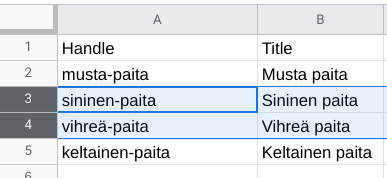
- Kun rivit on korostettu, klikkaa hiiren oikealla painikkeella missä tahansa korostetulla alueella ja valitse Lisää X riviä yläpuolelle.
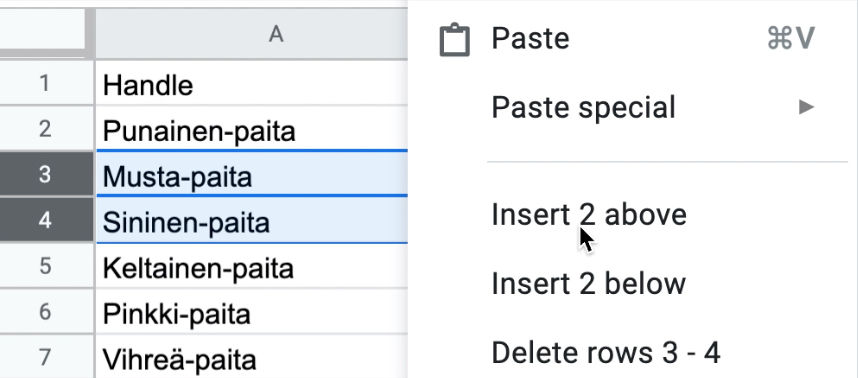
Nimitunnuksen arvon kopioiminen ja liittäminen
Kopioi ja liitä pyydetyn tuotteen nimitunnuksen arvo uusille riveille sarakkeeseen A. 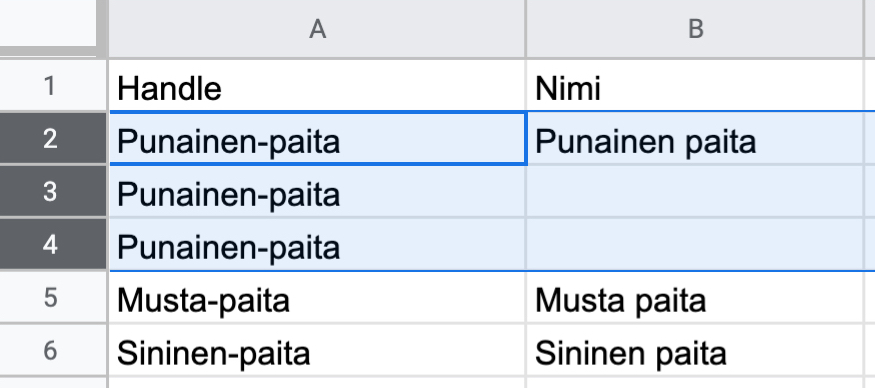
Kopioi ja liitä kuvan URL-osoitteet
- Lataa kuvat Shopifyhin Tiedostot-sivulla.
- Klikkaa Kopioi linkki ‑kuvaketta yksi kuvan URL-osoite kerrallaan.
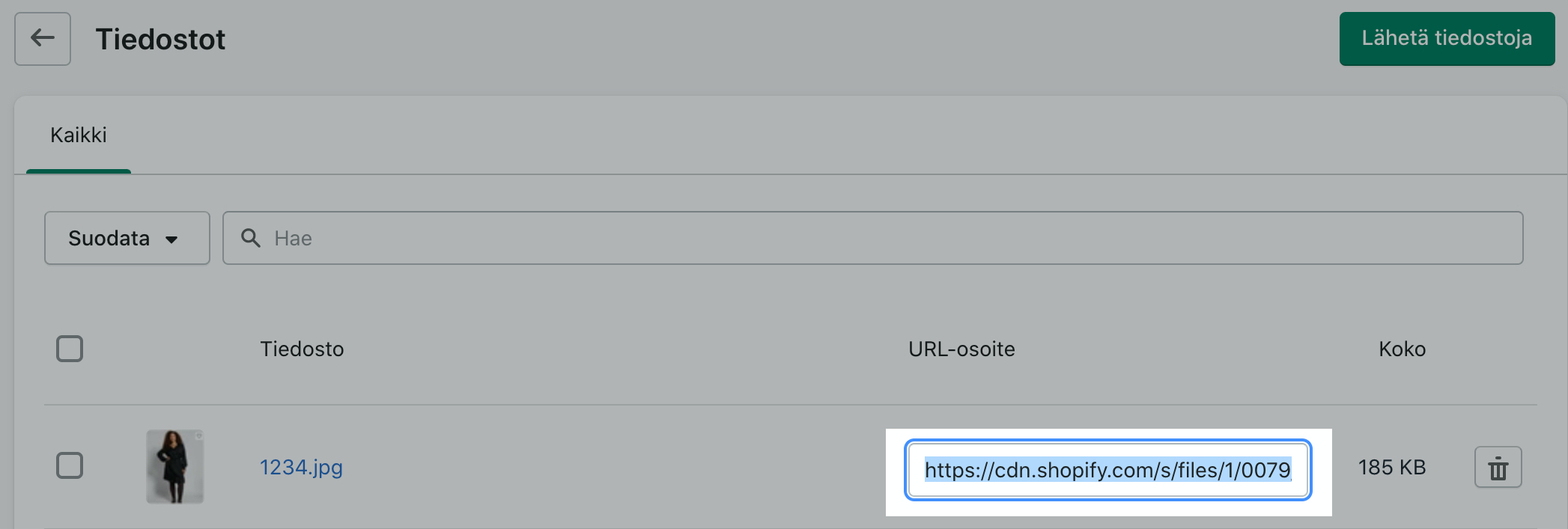
- Vieritä taulukkolaskentasovelluksen CSV-tiedostossa sivuttain CSV-tiedoston viimeisiin sarakkeisiin.
- Liitä Image Src -sarakkeessa kuvan URL-osoite kullekin riville.
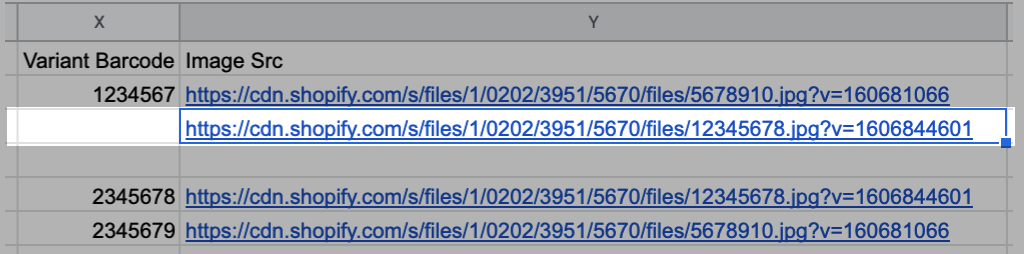
- Toista vaiheet 2–4 kaikille tämän tuotteen kuville
- Valinnainen: Jos haluat parantaa hakukoneoptimointia, syötä arvot kaikkiin Image Alt Text -kenttiin. Lue lisää kuvan vaihtoehtoisesta tekstistä.
- Tallenna CSV-tiedosto ja tuo se Shopifyhin.